Miễn là các ứng dụng Microsoft Office của bạn có thể xác thực tính xác thực của giấy phép của bạn thì các ứng dụng đó sẽ tiếp tục hoạt động như bình thường. Tuy nhiên, nếu xảy ra sự cố khi xác thực giấy phép, ứng dụng của bạn sẽ hiển thị thông báo cho biết "Có vấn đề với Giấy phép Office của bạn".
Nếu bạn đang gặp phải sự cố này với ứng dụng Office của bạn và bạn tin rằng giấy phép của mình sẽ hoạt động thì bạn có thể làm theo một số phương pháp để giải quyết vấn đề.
Cập nhật PC chạy Windows 10 của bạn
Có thể lỗi “Đã xảy ra sự cố với Giấy phép Office của bạn” không liên quan gì đến ứng dụng Office của bạn. Có thể bạn đang sử dụng phiên bản hệ điều hành cũ và phiên bản đó đang gây ra sự cố với ứng dụng của bạn.
Trong trường hợp này, cách nhanh chóng và dễ dàng để khắc phục sự cố là cập nhật PC Windows của bạn. Đây là cách bạn thực hiện điều đó:
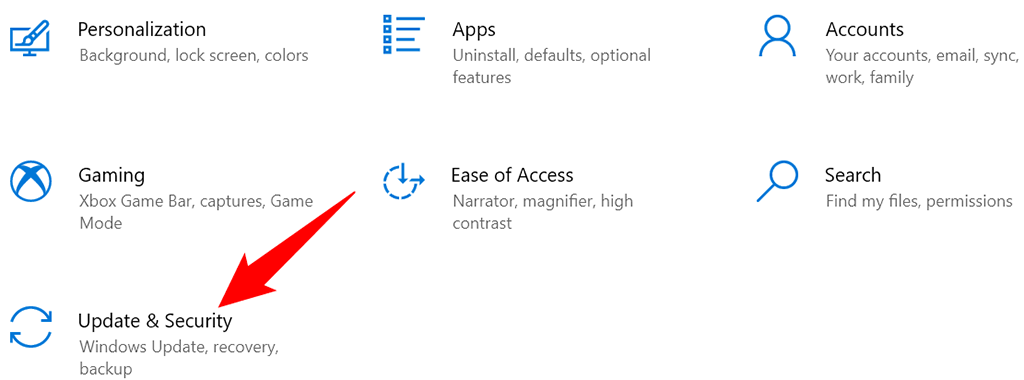
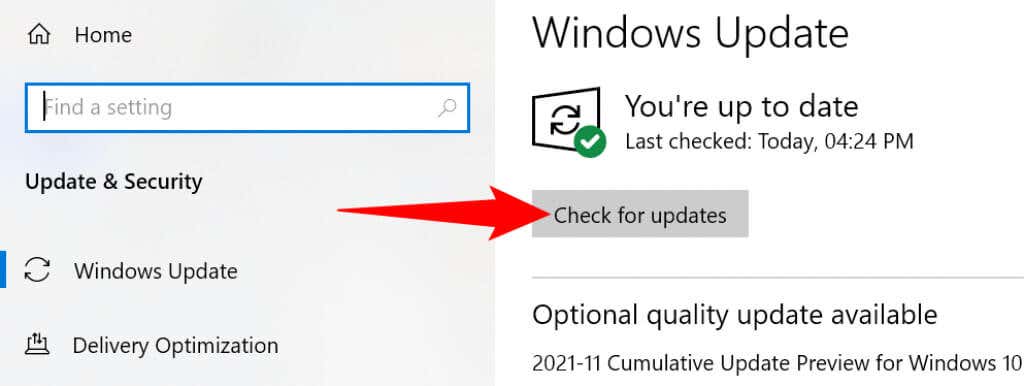
Cập nhật ứng dụng Microsoft Office để khắc phục sự cố “Có vấn đề với giấy phép Office của bạn”
Giống như Windows 10, bạn cũng nên cập nhật các ứng dụng Office của mình để đảm bảo chúng không có lỗi. Có thể một lỗi hiện có đang khiến các ứng dụng Office của bạn hiển thị lỗi “Đã xảy ra sự cố với Giấy phép Office của bạn”.
Bạn có thể bắt đầu cập nhật từ bất kỳ ứng dụng Office nào. Chúng ta sẽ sử dụng Word.
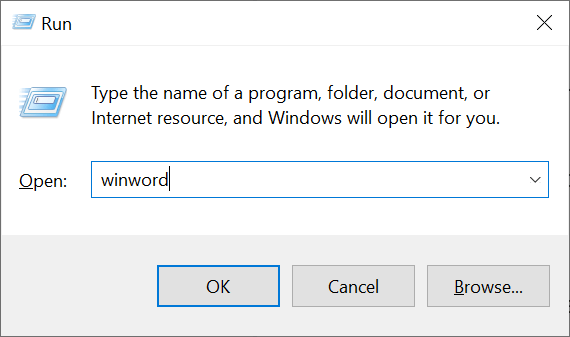
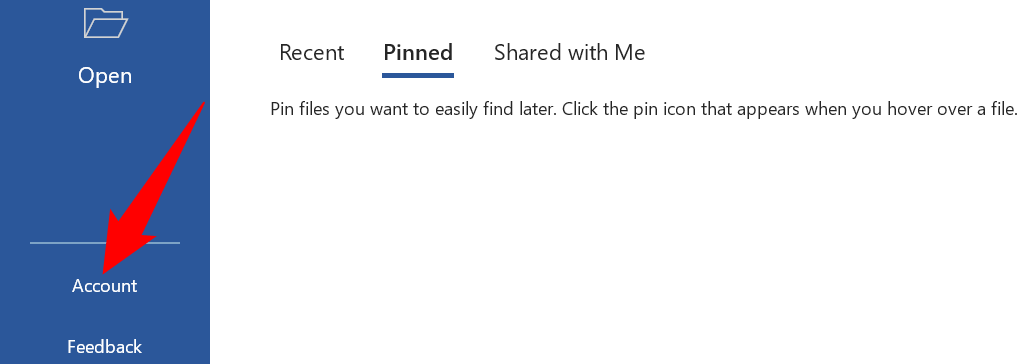
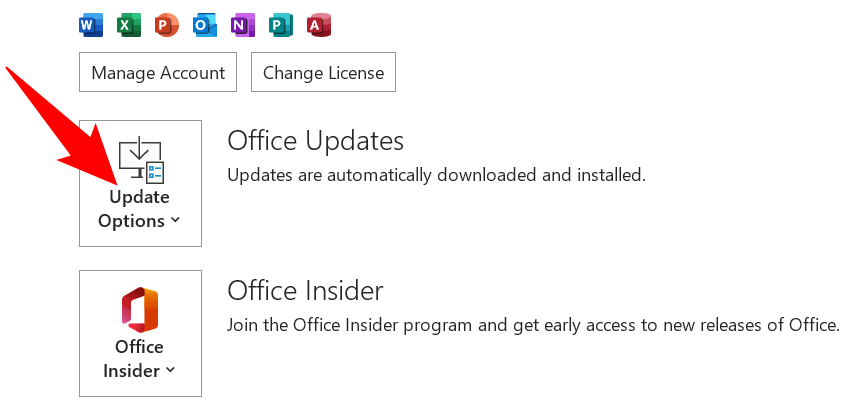
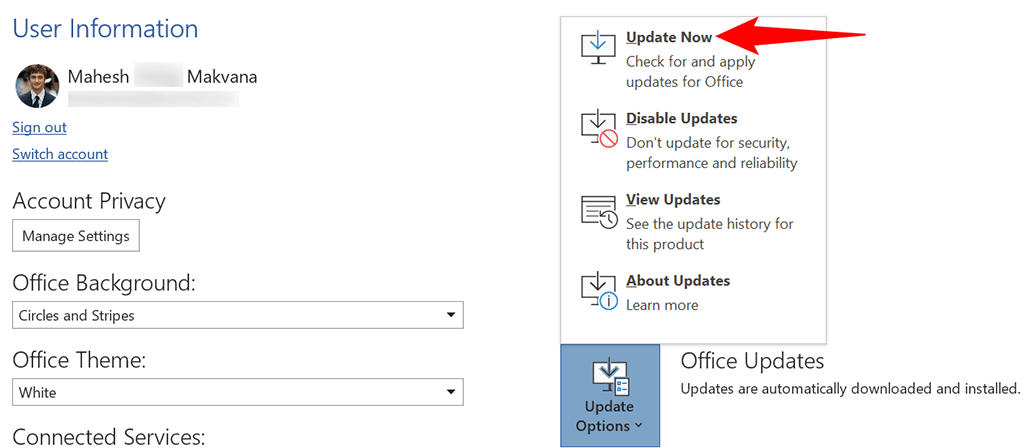
Đăng xuất rồi đăng nhập lại vào ứng dụng Office của bạn
Khi bạn gặp sự cố liên quan đến giấy phép với ứng dụng Office của mình, ứng dụng của bạn có thể gặp phải sự cố khi kết nối với tài khoản được liên kết để tìm nạp dữ liệu giấy phép của bạn. Điều này thường xảy ra do một trục trặc nhỏ trong kết nối.
Để giải quyết vấn đề này, hãy thử đăng xuất khỏi ứng dụng Office rồi đăng nhập lại. Thao tác này sẽ thiết lập một kết nối mới và có thể sẽ giải quyết được sự cố của bạn. Hãy luôn nhớ tên người dùng và mật khẩu của tài khoản vì bạn sẽ cần những thông tin chi tiết đó để đăng nhập lại vào tài khoản của mình.
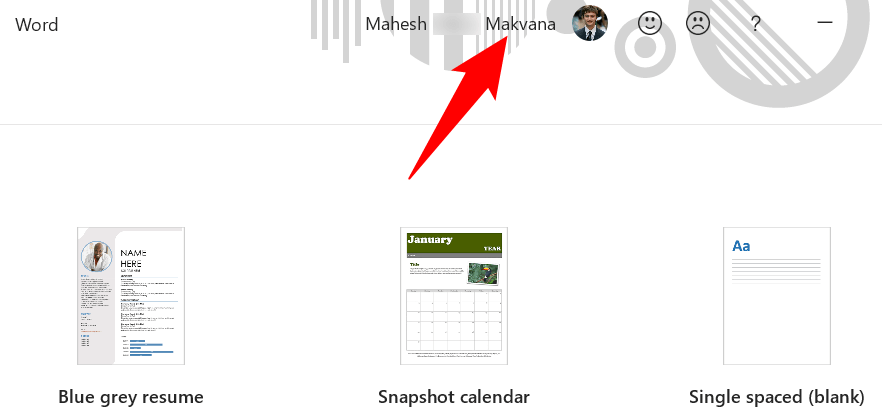
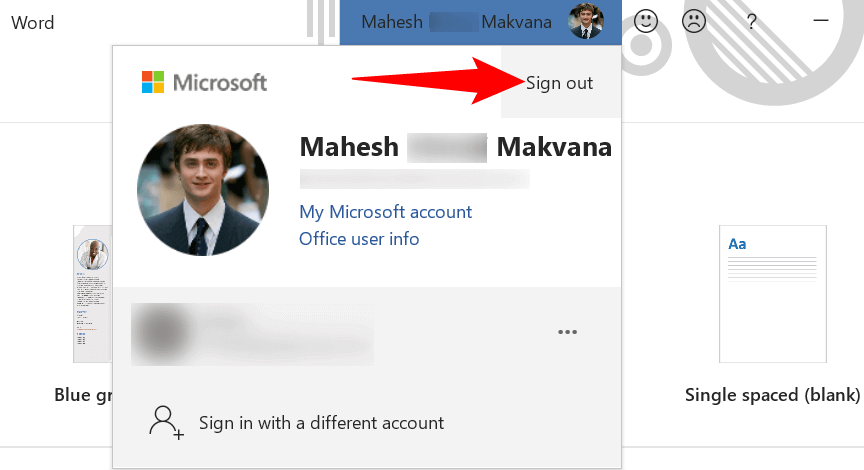
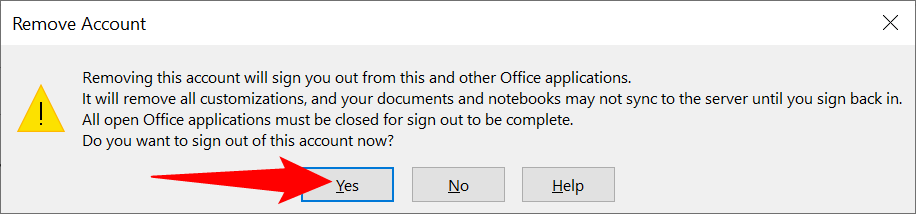
Sửa chữa Microsoft Office để giải quyết lỗi “Có vấn đề với giấy phép Office của bạn”
Giống như các ứng dụng khác, ứng dụng Microsoft Office đôi khi cũng gặp phải nhiều sự cố ngẫu nhiên khác nhau. Một cách để khắc phục những vấn đề này là sử dụng Tùy chọn sửa chữa của PC Windows của bạn. Tùy chọn này khắc phục mọi sự cố với tất cả ứng dụng Office của bạn chỉ bằng vài cú bấm chuột dễ dàng.
Để bắt đầu quá trình sửa chữa:
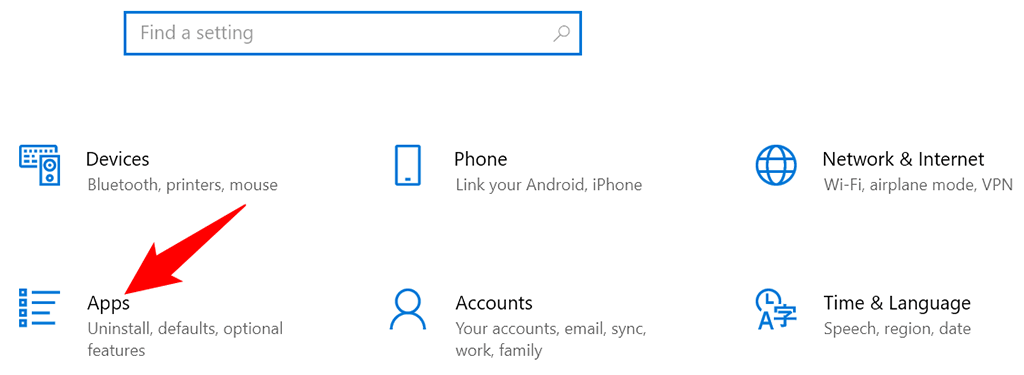
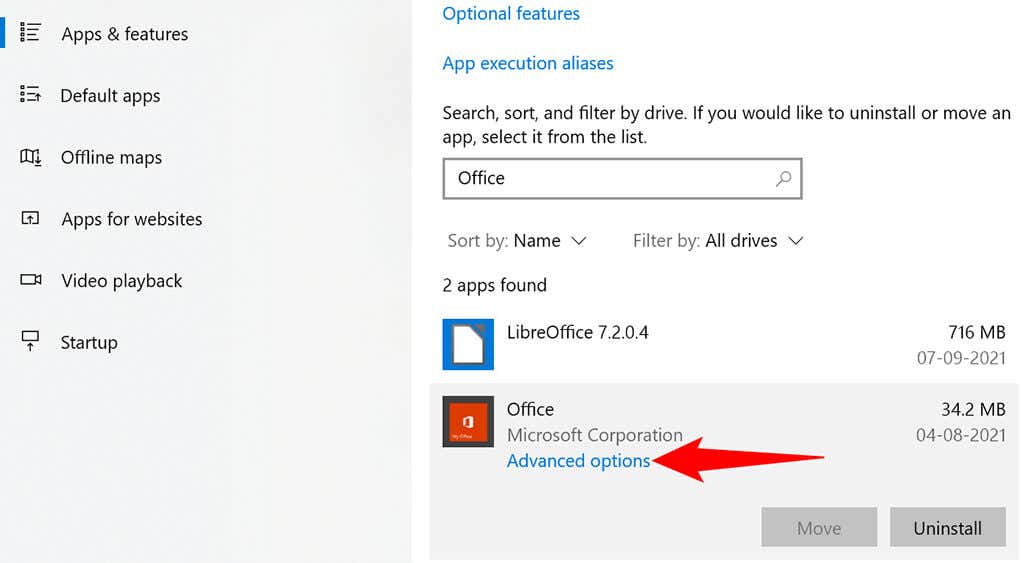
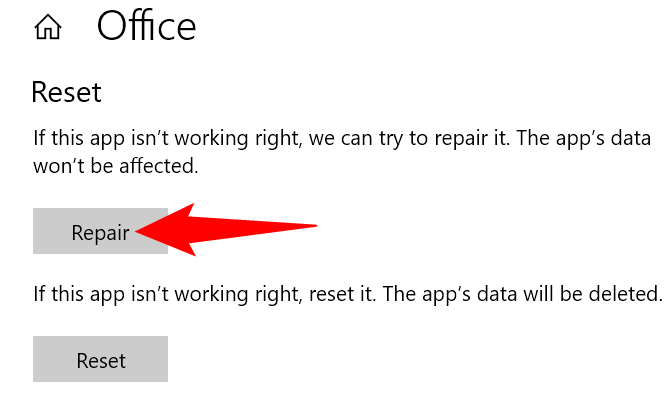
Chuyển giấy phép Microsoft Office
Nếu bạn đã mua nhiều loại Giấy phép văn phòng bằng một tài khoản Microsoft của mình, hãy đảm bảo bạn đang sử dụng giấy phép phù hợp với các ứng dụng Office trên PC của mình. Giấy phép không chính xác có thể khiến ứng dụng của bạn hiển thị lỗi “Đã xảy ra sự cố với Giấy phép Office của bạn”.
May mắn thay, Microsoft Office cho phép bạn chuyển sang giấy phép khác từ trong ứng dụng. Dưới đây là cách thực hiện điều đó:
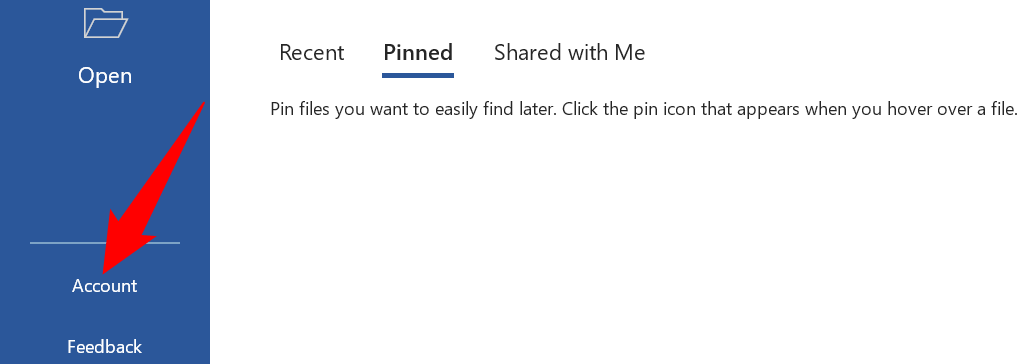
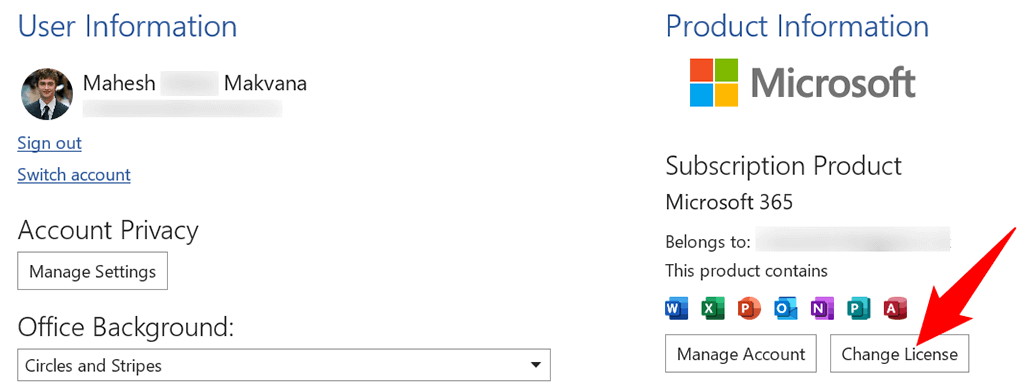
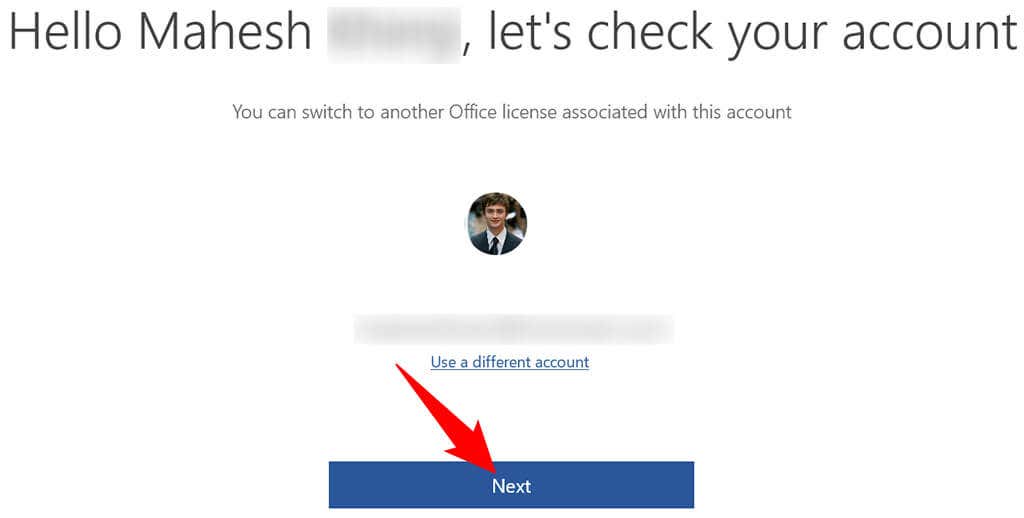
Nếu bạn không tìm thấy giấy phép dự kiến trong tài khoản Microsoft của mình thì có thể bạn đã mua giấy phép đó từ một tài khoản khác. Trong trường hợp đó, hãy đăng xuất khỏi tài khoản của bạn trong ứng dụng Office, rồi đăng nhập lại bằng tài khoản có giấy phép kèm theo.
Dễ dàng giải quyết hầu hết các vấn đề về giấy phép Office
Hầu hết các sự cố liên quan đến giấy phép Office đều xảy ra do các trục trặc nhỏ với ứng dụng Office, máy tính hoặc tài khoản Microsoft của bạn. Bằng cách làm theo một số cách khắc phục dễ dàng được nêu ở trên, bạn có thể khắc phục các sự cố về giấy phép và tiếp tục công việc Office của mình.
.